 |
 |
|
||
 |
||||
Accès à l'imprimante à partir d'un autre ordinateur
 Remarque :
Remarque :|
Si l'écran suivant s'affiche, cliquez sur Unblock (Débloquer). Ne cliquez pas sur Keep Blocking (Maintenir le blocage), ni sur Ask Me Later (Maintenir le blocage et me redemander ultérieurement).
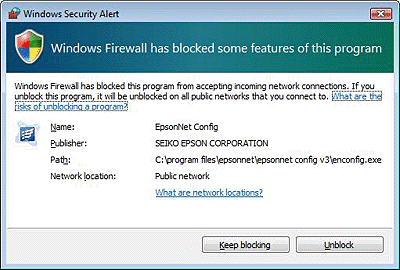 Ne cliquez pas sur Keep Blocking (Maintenir le blocage), Block (Bloquer) ou une commande similaire lorsque ces options s'affichent à l'écran des logiciels de sécurité disponibles dans le commerce.
Selon le logiciel de sécurité disponible dans le commerce utilisé, il est possible que la procédure ci-dessus ne permette pas d'établir une connexion. Le cas échéant, quittez temporairement le logiciel de sécurité et utilisez le logiciel de l'imprimante.
|
 |
Vérifiez si l'imprimante est sous tension.
|
 |
Insérez le CD-ROM des logiciels dans le lecteur de CD-ROM.
|
Sous Mac OS X, cliquez deux fois sur l'icône Mac OS X.
 Remarque :
Remarque :|
Si l'écran d'installation ne s'affiche pas automatiquement sous Windows, double-cliquez sur l'icône CD-ROM sous Computer (Ordinateur) (ou My Computer (Poste de travail)), dans le menu contextuel Mode.
|
 |
Sélectionnez Custom Install (Installation personnalisée).
|
 |
Sélectionnez EpsonNet Config dans la liste Recommended (Recommandé).
|
 |
Cliquez sur Install (Installer).
|
 |
Suivez les instructions. Si l'écran How do you want to connect your product? (Comment souhaitez-vous connecter le produit ?) s'affiche, sélectionnez Network (Réseau).
|
 |
Cliquez sur Next (Suivant).
|
 |
Si l'écran suivant s'affiche, sélectionnez Set up an additional computer to use this printer (Configurer un autre ordinateur pour utiliser l'imprimante) et cliquez ensuite sur Next (Suivant).
|
 |
Suivez les instructions à l'écran.
|